Chrome OS Flex er et kostnadsfritt operativsystem som kan puste nytt liv i eldre bærbare datamaskiner og PC-er. La oss undersøke installasjonsprosessen for å se om det lever opp til forventningene.
Hva er Chrome OS Flex?
Dette er en strømlinjeformet utgave av Chrome OS. Hovedmålgruppen er eldre datamaskiner som i dag benytter Windows eller macOS. Chrome OS Flex lover rask oppstart, lang batterilevetid og forbedret ytelse. Du kan ta i bruk dette skybaserte operativsystemet ved hjelp av en enkel USB-minnepinne eller som ditt primære operativsystem.
Bakgrunn
Ideen om å transformere gamle PC-er til smarte Chromebooks oppsto opprinnelig hos det New York-baserte selskapet Neverware. De utviklet CloudReady, et operativsystem basert på Chromium OS med åpen kildekode. Dette operativsystemet etterlignet opplevelsen av å bruke en Chromebook, med noen få begrensninger.
CloudReadys formål var å fornye gamle Windows- og Mac-datamaskiner ved å tilby en sømløs overgang til et Chrome OS-lignende miljø. CloudReady tilbød en gratisversjon for privat bruk og betalte bedriftsversjoner.
Dette var et tiltalende forslag for Google, som ønsket å utvide Chrome OS sin rekkevidde uten at brukerne måtte kjøpe ny maskinvare. Det ser ut til at Google allerede hadde planer om dette, som antydet av deres investering i Neverware i 2017.
I desember 2020 tok Google det neste steget og kjøpte Neverware. Dermed ble CloudReady omdannet til Chrome OS Flex.
I skrivende stund er Chrome OS Flex fortsatt i betaversjon. Selv sertifiserte modeller kan oppleve visse problemer.
Installasjonskrav
Her er noen av de anbefalte kravene:
- Intel eller AMD x86-64-bit prosessor
- 4 GB RAM
- 16 GB intern lagring
- Full administratortilgang til BIOS
- Prosessor/grafikkort produsert etter 2010.
- En USB-minnepinne på minst 8 GB
- Liste over sertifiserte modeller
Selv om dette er de anbefalte kravene, er de ikke absolutte.
For eksempel installerte jeg Chrome OS Flex på min gamle HP Pavilion dv6-3130tx, som kun hadde 3 GB RAM, og som ikke er på listen over sertifiserte modeller. Det fungerte relativt bra, men hadde noen mindre problemer, som at Wi-Fi ikke fungerte. Derfor måtte jeg bruke kablet internettforbindelse.
Jeg hadde også suksess med å installere Chrome OS Flex på min stasjonære PC. I tillegg fungerte det knirkefritt på min andre bærbare PC, som er den svakeste av dem alle, med en dual-core Intel Pentium B950 og bare 2 GB RAM. Denne gangen var det heller ingen problemer med Wi-Fi.
Konklusjonen er at det ikke skader å prøve Chrome OS Flex hvis du har en 8 GB USB-minnepinne og rundt 40 minutter til overs.
Installerer Chrome OS Flex
Installasjonen er veldig enkel ved hjelp av Gjenopprettingsverktøyet for Chromebook. Dette er en nettleserutvidelse som finnes i Chrome Nettmarked.
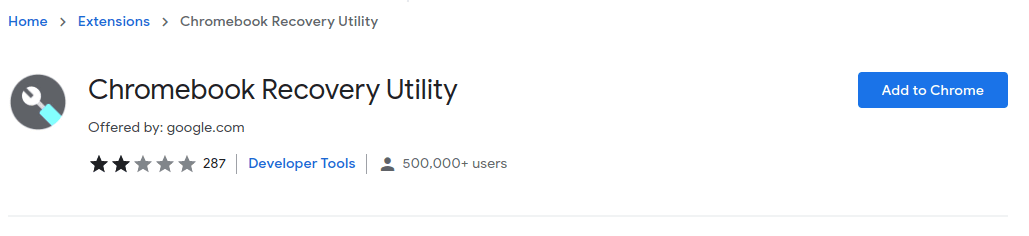
Forbereder oppstartbar USB
Når du har lastet ned verktøyet, klikker du på ikonet, setter inn USB-minnepinnen og følger anvisningene på skjermen.
Beklager for feil sporing av musepekeren i skjermopptaket. Uansett, her er trinnene du må følge:
- Klikk på «Kom i gang».
- Trykk på «Velg en modell fra en liste».
- Velg «Google Chrome OS Flex» under «Velg produsent».
- Velg «Chrome OS Flex (Developer-Unstable)» og klikk på «Fortsett».
- Angi USB-enheten for installasjon. (Bruk USB 3.0 hvis tilgjengelig)
- Til slutt klikker du på «Opprett nå».
Prosessen vil ta litt tid mens Chrome Flex OS laster ned og bekrefter gjenopprettingsavbildningen.
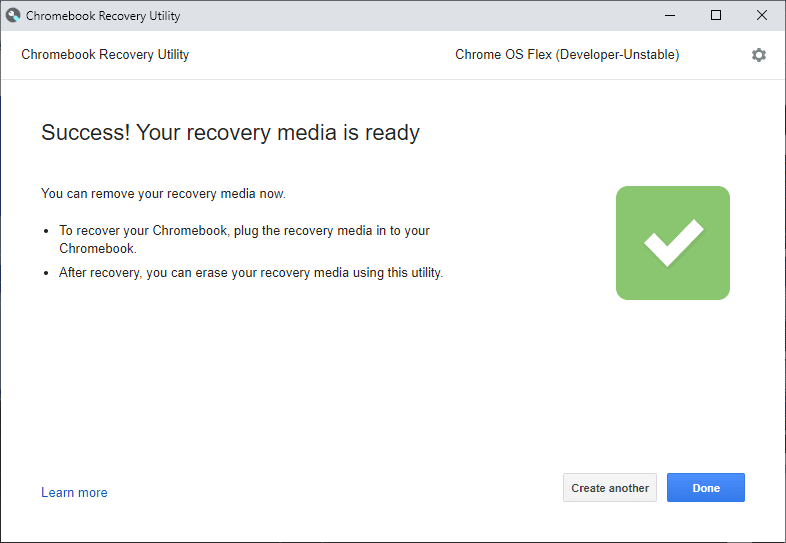
Etter at du har opprettet live-disken, setter du den i enheten du vil prøve systemet på, og starter opp BIOS-delen.
Hver produsent har sine spesifikke taster for dette. For eksempel bruker HP ESC for å åpne oppstartsmenyen, og deretter F9 for å velge oppstartsenhet. Min stasjonære PC har et ASUS-hovedkort som krever at jeg trykker på F2 eller DEL for å gå inn i BIOS-verktøyet.
Hvis du har problemer, søk etter «hvordan starte opp fra USB» på YouTube, etterfulgt av produsentens navn for å finne relevante veiledninger.
Konfigurerer Chrome OS Flex
Etter oppstart fra USB-minnepinnen vil du først se Chrome-logoen, etterfulgt av «Velkommen til CloudReady 2.0», som egentlig er Chrome OS Flex.
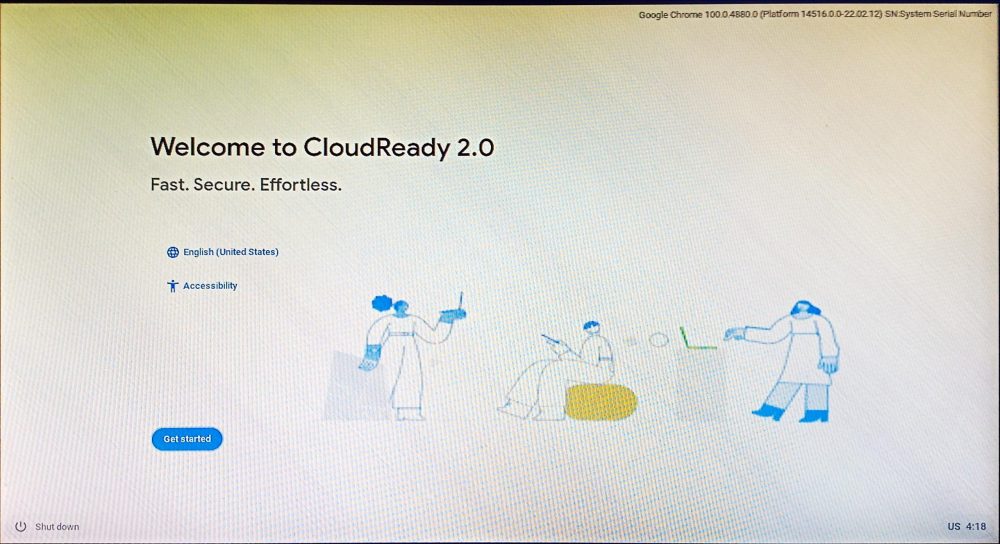
Deretter kan du installere CloudReady 2.0 ved å slette harddisken hvis du planlegger å bruke det som hovedoperativsystem. Du kan også klikke «Prøv det først» for å kjøre det fra USB-minnepinnen.
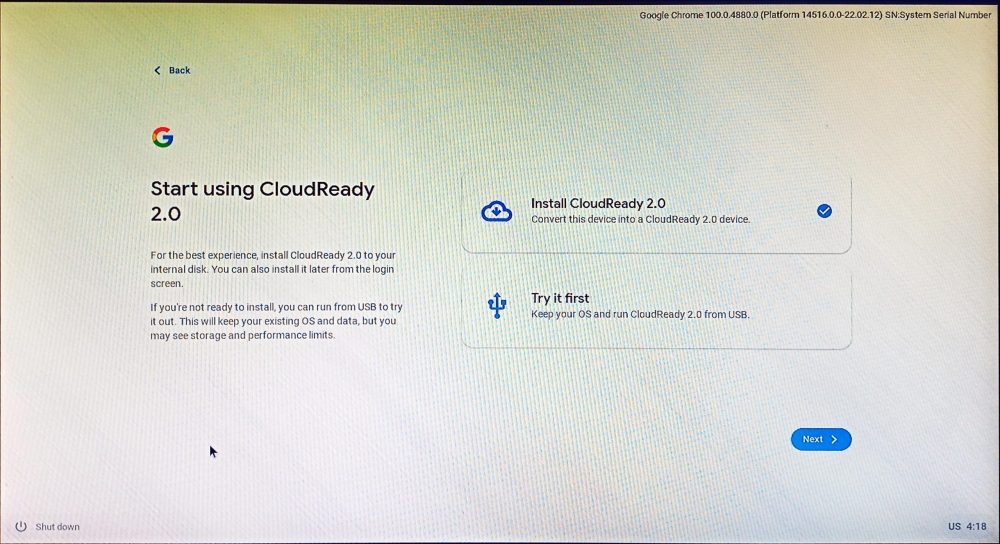
Det anbefales å installere systemet på harddisken for best mulig ytelse. Men hvis du ikke har en ekstra maskin, kan du bruke det andre alternativet. Dette vil føre til at Chrome OS Flex kjøres fra USB-minnepinnen og opptar den ledige plassen.
Deretter må du legge til et nettverk:
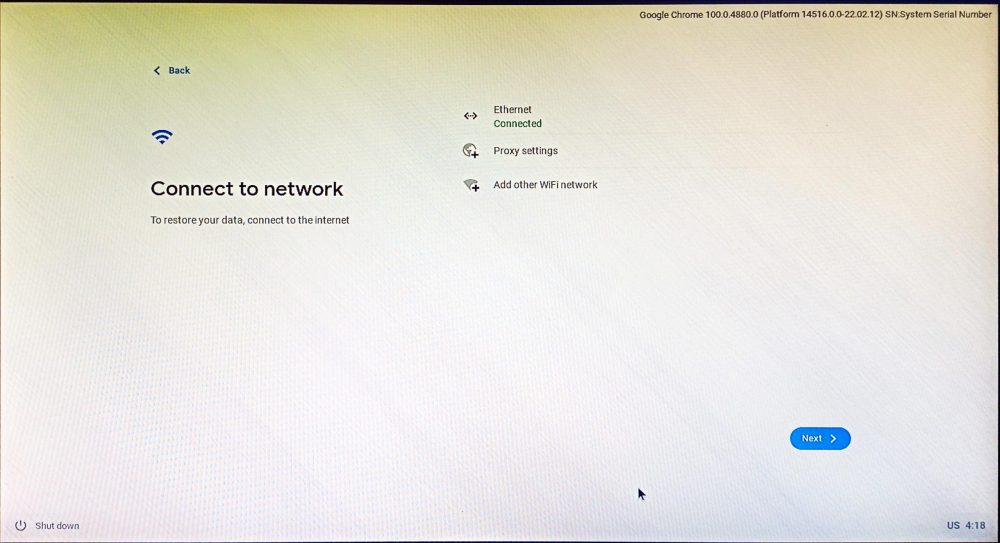
Den beste måten å koble til et kablet nettverk på, er å koble til kabelen før du starter installasjonsprosessen.
Deretter kommer avtalevilkårene og den valgfrie datadelingen. Deretter kan du velge om du skal konfigurere enheten for personlig bruk eller for barn.
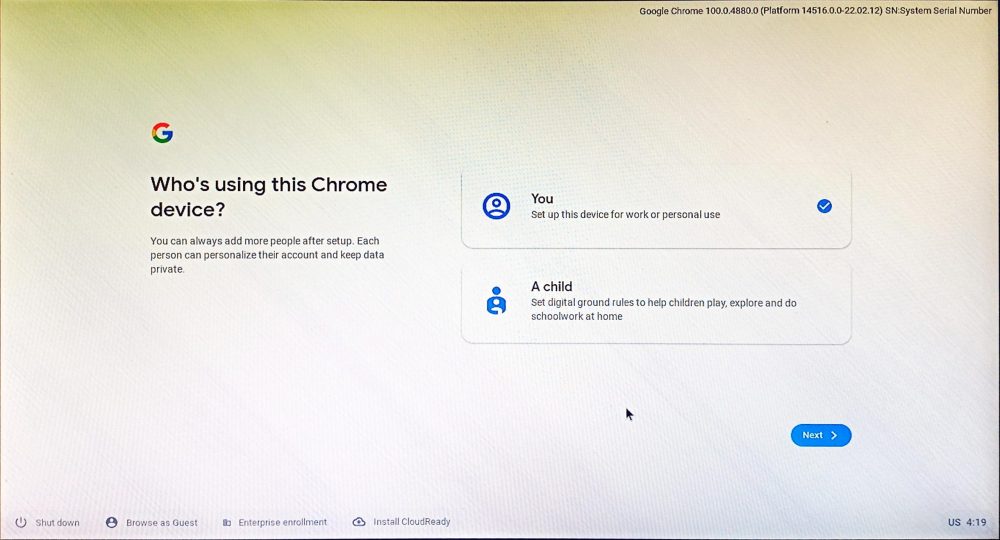
Nå må du logge inn med Google-kontoen din. Etter det kan du velge å synkronisere Google-kontoinnstillingene og konfigurere Google Assistant.
Den siste skjermen i registreringsprosessen ber om deling av maskinvaredata:
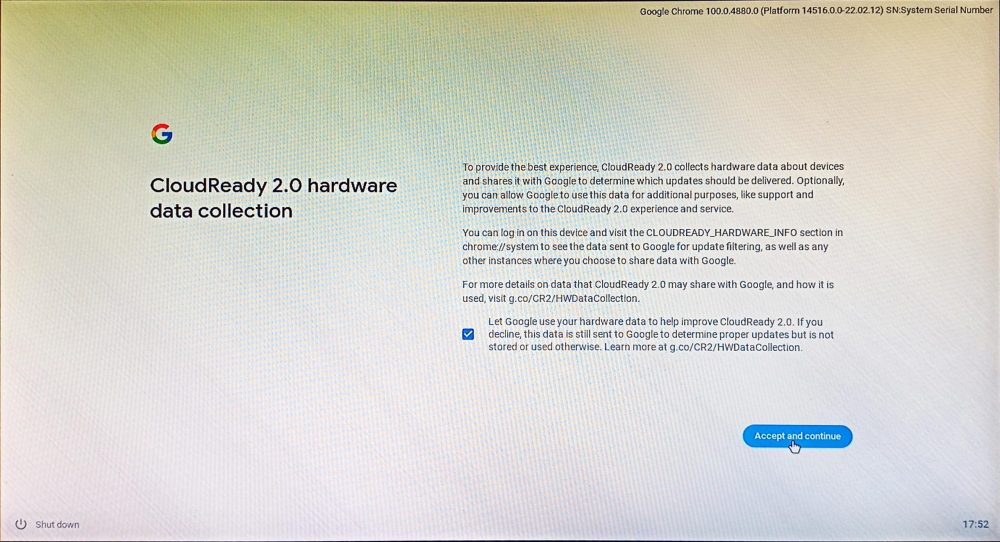
Til slutt kommer du til Chrome OS Flex-skrivebordet:
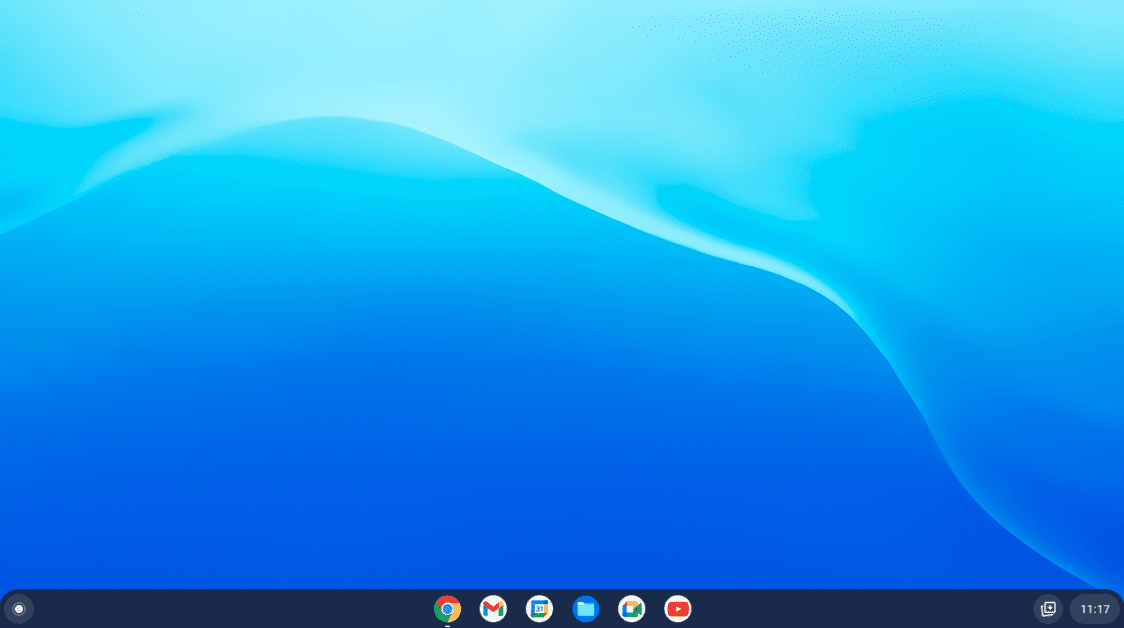
Chrome OS Flex er i hovedsak et skybasert operativsystem. Men hvordan skiller dette seg fra en fullversjon av Chrome OS?
Chrome OS vs. Chrome OS Flex
Selv om det finnes en detaljert sammenligning mellom Chrome OS og Flex-versjonen, vil du umiddelbart merke at Play Store mangler.
For øyeblikket støtter ikke Chrome OS Flex Android-applikasjoner eller Google Play. Det er kun Chrome OS som kan kjøre Windows-applikasjoner ved hjelp av Parallel Desktop og som støtter Linux.
I tillegg er det enhetsadministratorene som er ansvarlige for oppdateringer i Chrome OS Flex, i motsetning til de automatiske oppdateringene i Chrome OS.
Nå tenker du kanskje…
Hvem bør bruke Chrome OS Flex?
Alle som kan klare seg med for det meste Googles apper, bør absolutt prøve Chrome OS Flex.
Ved lansering inkluderer applikasjonslisten:
Google Kalender, Filer, Google Meet, Google Keep, Chrome, Play Bøker, Gmail, YouTube, Google Chat, YouTube Music, Kamera, Play Filmer, Dokumenter, Google Maps, Disk, Kalkulator, Regneark, Nettbutikk, Presentasjoner og Chrome Canvas.
Du kan imidlertid installere hva som helst fra Chrome Nettmarked, for eksempel passordbehandlere og annonseblokkering.
Chrome OS Flex er primært rettet mot bedriftsbrukere eller utdanningsinstitusjoner. Kjernen i systemet er nettleseren Chrome. Og for de som lurer: nei, du kan ikke dual-boot med Chrome OS Flex.
Profftips: Hvis du planlegger å bruke Chrome OS Flex fra en USB-minnepinne, bør du holde deg til én enkelt enhet for bedre stabilitet.
Konklusjon
Flex er et ambisiøst prosjekt. Det har potensial til å transformere alle Mac- og Windows-maskiner til Chromebooks. Og det ville være dumt å dømme systemet hardt når det er tydelig merket som «Utvikler-ustabil».
Likevel er det verdt et forsøk. Personlig er jeg nesten klar for å ta steget fullt ut når Flex begynner å støtte Google Play.
Det er et fint alternativ til Windows, macOS og det ofte kompliserte Linux.
Ettersom vi er inne på temaet Windows, kan vi også fortelle deg hvorfor Windows 11 er bedre enn sin forgjenger.